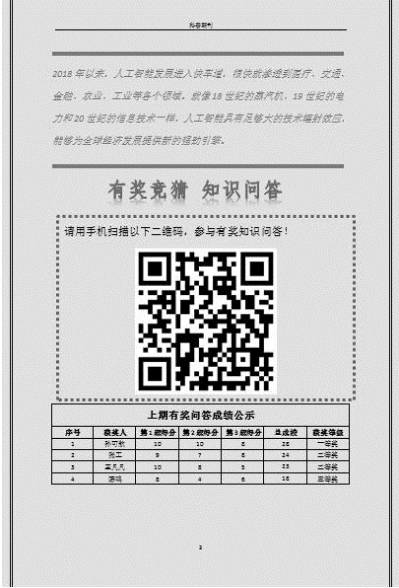二、实训内容
(一)插入表格,输入内容
步骤1:打开实训三结果文件“人工智能技术科普简报.docx”。在第二个文本框下方双击鼠标左键,将光标定位至文本框下方的新行处。单击【插入】选项卡|【表格】组|【表格】下拉菜单中的“插入表格(I)”。在弹出的【插入表格】窗口中将【表格尺寸】栏内的“列数(C):”和“行数(R)”分别设置为“7”和“5”,并将【“自动调整”操作】栏设置为“根据窗口调整表格(D)”,单击【确定】按钮,如下图所示。
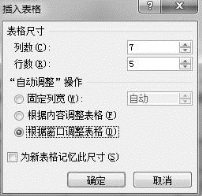
步骤2:从表格第1行起,依次输入如下图所示内容。
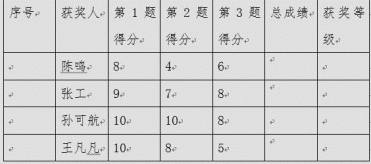
(二)在表格中使用公式
步骤1:光标定位到第2行第6列位置的单元格内,单击【表格工具】选项卡|【布局】子选项|【数据】组中的“公式”按钮,打开【公式】窗口。
步骤2:在【公式】窗口中“粘贴函数(U)”下拉菜单内选择“SUM”函数,并在函数的括号内输入“LEFT”,单击【确定】按钮,如下图所示。
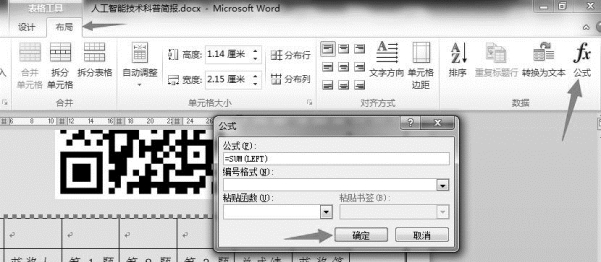
步骤3:选中第2行第6列位置单元格中的公式,按【Ctrl+C】组合键复制。
步骤4:选中第3行第6列位置单元格,并按住鼠标左键向下拖拽继续选中下方第4、5行第6列位置的两个单元格(即同时选中第6列中第3、4、5行位置的三个单元格),按【Ctrl+V】组合键粘贴上一步骤复制的公式。
步骤5:保持三个单元格为选中状态,按【F9】键刷新单元格中公式的计算结果。
(三)对表格进行排序并完善表格内容
步骤1:选中要排序的总成绩列,选择【表格工具】选项卡|【布局】子选项|【数据】组中的“排序”按键。在弹出的【排序】窗口中依次将“主要关键字(S)”栏内的“降序(D)”选项以及“列表”栏内的“有标题行(R)”选项设置为选中状态,单击【确定】,如下图所示。
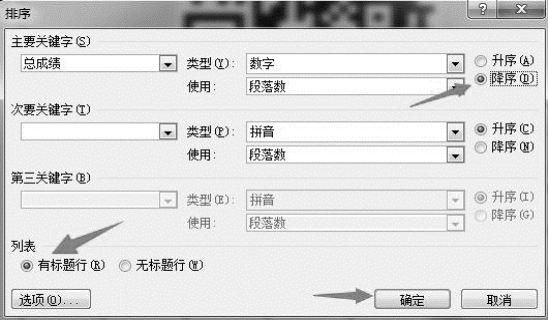
步骤2:对照下图完善“序号”和“获奖等级”两列中的内容。
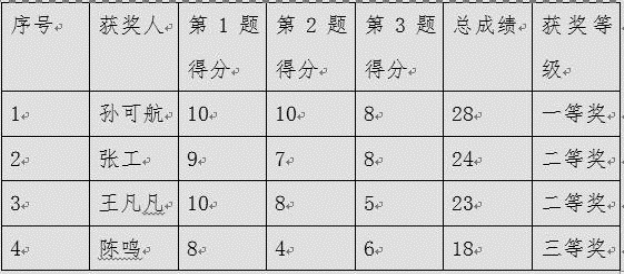
(四)调整表格的格式(字体、合并、宽度)
1.调整表格内的字体格式
步骤1:将光标移动到表格左上角位置,当表格左上角出现 时用鼠标左键单击选中整张表格。
时用鼠标左键单击选中整张表格。
步骤2:选择【开始】选项卡|【字体】组,在“字体”下拉列表框中选择“宋体”,在“字号”下拉列表框中选择“五号”
2.插入标题行并调整表格对齐方式
步骤1:将光标定位在表格第一行任意单元格内。单击鼠标右键,在快捷菜单内选择【插入(I)】栏内的“在上方插入行(A)”选项,如下图所示。
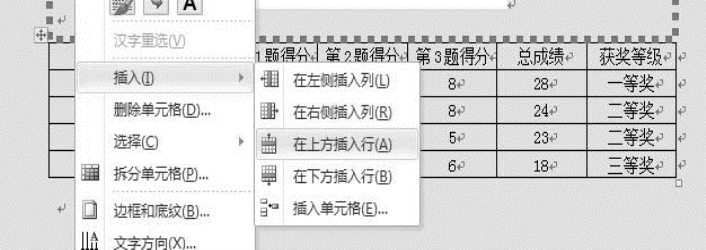
步骤2:保持插入的新行为被选中状态,单击【表格工具】选项卡|【布局】页|【合并】组中的【合并单元格】,然后在合并后的单元格输入文本“上期有奖问答成绩公示”。
步骤3:在【表格工具】选项卡|【布局】页|【单元格大小】组,将单元格高度调整为1.5厘米,如下图所示。
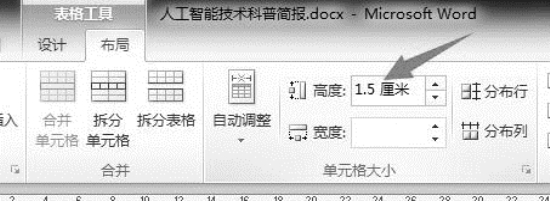
步骤4:选中第一行内的标题文本,在【开始】选项卡|【字体】组内将标题文本字号设置为“小三”。
步骤5:保持表格为被选中状态,单击【表格工具】选项卡|【布局】页|【对齐方式】组中的“水平居中”![]() 选项。
选项。
步骤6:同时选中表格的第1行和第2行,使用【Ctrl+B】组合键将两行内的文本加粗,并适当调整列宽。
完成效果如下图所示。